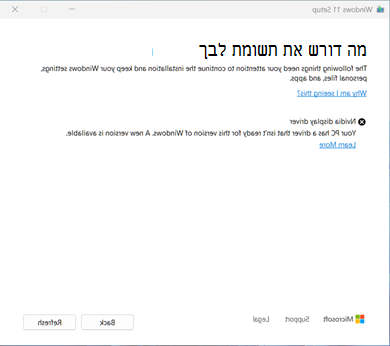סימפטומים
כאשר אתה מנסה לעדכן ל- Windows 11, גירסה 24H2 (גירסה 26100) או גירסה מתקדמת יותר, ייתכן שתיתקל בחסימה להגנה על עדכון ותקבל את ההודעה הבאה:
מנהל התקן תצוגה של Nvidia: במחשב שלך יש מנהל התקן שאינו מוכן לגירסה זו של Windows. גירסה חדשה זמינה.
|
צילום מסך |
הודעה |
|
|
מה מחייב את תשומת לבך הפעולות הבאות מחייבות את תשומת לבך כדי להמשיך בהתקנה ולשמור על הגדרות Windows, קבצים אישיים ואפליקציות. מדוע אני רואה זאת? מנהל התקן תצוגה של Nivdia במחשב שלך יש מנהל התקן שאינו מוכן לגירסה זו של Windows. גירסה חדשה זמינה. מידע נוסף |
גורם
זיהינו בעיות תאימות בגירסאות מסוימות של מנהלי התקנים עבור מתאמי תצוגה מסוימים של Nvidia. מכשירים עם גירסאות מנהלי התקנים מושפעות עלולים להיתקל מאובדן תצוגה לאחר עדכון לגירסה חדשה יותר של Windows 11.
כדי להבטיח חוויית שדרוג טובה, הפעלנו החזקת הגנה במכשירים שכוללים מתאם תצוגה של Nvidia שהוצע להם עדכון Windows 11, גירסה 24H2 או גירסה מתקדמת יותר. לאחר עדכון מתאם התצוגה של Nvidia, יש להסיר את חסימת ההגנה, ואתה אמור להיות מסוגל להתקין את הגירסה החדשה יותר של Windows 11.
השלבים הבאים
זהירות מומלץ לא לנסות לעדכן באמצעות לחצן עדכן כעת או באמצעות הכלי ליצירת מדיה עד להתקנת מנהל התקן תצוגה חדש של Nvidia ועדכון Windows 11, גירסה 24H2 או גירסה מתקדמת יותר הוצעו לך באופן אוטומטי.
בצע את השלבים המתאימים לפי הצורך כדי להתקין את מנהלי התקן התצוגה המעודכנים של Nvidia ולאחר מכן נסה להתקין את Windows 11, גירסה 24H2 או גירסה מתקדמת יותר:
-
תחילה עליך לנסות לבדוק אם קיימים עדכונים באופן ידני. לקבלת הוראות, ראה עדכון Windows 11.אם מוצעים לך מנהלי התקנים של תצוגת Nvidia מ- Windows Update והם מותקנים בהצלחה, כעת תוכל לעדכן ל- Windows 11, גירסה 24H2 או גירסה מתקדמת יותר. בחר בדוק אם עדכונים שוב והעדכון אמור להיות מוצע והתקן כצפוי.
-
אם לא הוצעו לך מנהלי התקן התצוגה של Nvidia Windows Update, אנו ממליצים לך לנסות את השלבים הבאים:
-
בחר התחל או חפש בשורת המשימות.
-
הקלד מנהל ההתקניםבתיבת החיפוש ולאחר מכן בחר מנהל ההתקנים.
-
ב מנהל ההתקנים, הרחב את מתאמי תצוגה כדי לראות את כל המתאמים המותקנים כעת.
-
לחץ באמצעות לחצן העכבר הימני (או לחץ לחיצה ארוכה) על מתאם התצוגה של Nvidia ובחר עדכן מנהל התקן.
-
בחר חפש מנהלי התקנים באופן אוטומטי בתיבת הדו-שיח שנפתחת.
-
המתן עד להשלמת המשימה. אם היא מציינת כי "מנהלי ההתקנים הטובים ביותר עבור המכשיר שלך כבר מותקנים". מנהל ההתקן לא עודכן. אם מנהל ההתקן עודכן, כעת תוכל לבדוק אם עדכונים ולהתקין את הגירסה החדשה יותר של Windows 11.
-
-
אם לא יוצעו לך מנהלי ההתקנים עבור מתאם התצוגה של Nvidia המושפע באמצעות שלב 1 או שלב 2, באפשרותך לבצע שלבים אלה כדי להתקין מנהל התקן תצוגה מעודכן:
-
הורד את מנהלי ההתקנים של מתאמי התצוגה של Nvidia מ- Microsoft Update Catalog לתיקיה המועדפת עליך.הערה מומלץ להוריד את מנהלי ההתקנים לתיקיה מסמכים. עם זאת, העדפת הורדת הדפדפן שלך עשויה לשמור במיקום ברירת מחדל.
-
פתח סייר הקבצים. אם אין סמל סייר הקבצים בשורת המשימות, בחר חיפוש והקלדסייר הקבצים.
-
ב סייר הקבצים, אתר את התיקיה מסמכים או את התיקיה שהורדת לה את מנהלי ההתקנים.
-
חפש ולחץ פעמיים (או הקש פעמיים) על הקובץ בשם a8d333f0-a1f9-4c31-9029-0c1db33e564d_7abf4af862e11af25ca6f821ffa8be6de0f679dc.cab.
-
הקש CTRL+a בלוח המקשים. פעולה זו אמורה לבחור את כל הקבצים.
-
לחץ באמצעות לחצן העכבר הימני (או לחץ לחיצה ארוכה) על אחד מהקבצים.
-
הודעת האזהרה הבאה עשויה להופיע. בחר אישור.
אבטחת Windows: פתיחת קבצים אלה עלולה להזיק למחשב שלך. הגדרות אבטחת האינטרנט חסמו את הפתיחה של קובץ אחד או יותר. האם ברצונך לפתוח קבצים אלה בכל זאת?
-
לחץ על חלץ מתוך תפריט הלחיצה הימנית.
-
בחר תיקיה חדשה ותן לה שם למנהל התקן התצוגה של Nvidia.
-
בחר חלץ.
-
בחר התחל או חפש בשורת המשימות, הקלד מנהל ההתקניםבתיבת החיפוש ולאחר מכן בחר מנהל ההתקנים .
-
הרחב את מתאמי תצוגה.
-
אתר את המכשיר עם מתאם התצוגה Nvidia בשם ולחץ עליו באמצעות לחצן העכבר הימני (או לחץ לחיצה ארוכה).
-
בחר עדכן מנהל התקן מהתפריט תלוי ההקשר.
-
בחר בלחצן אתר מנהלי התקנים במחשב שלי.
-
היא אמורה להיות מוגדרת כברירת מחדל בתיקיה מסמכים, אם זהו המקום שבו שמרת את מנהלי ההתקנים ולאחר מכן בחר הבא. אם לא שמירת את מנהלי ההתקנים בתיקיה מסמכים, בחר עיון וחפש את התיקיה שהורדת את מנהלי ההתקנים אל ובחר אישור.
-
כעת הוא אמור למצוא את מנהלי ההתקנים המעודכנים ולהתקין אותם. המתן עד לסיום התהליך ובחר סגור.
-
חומרי עזר
תיאור של המונחים הרגילים המשמשים לתיאור עדכוני התוכנה של Microsoft
כתב ויתור על מידע של ספקים חיצוניים
מוצרי צד שלישי שבהם דן מאמר זה מיוצרים על-ידי חברות שאינן תלויות ב- Microsoft. אנחנו לא נושאים בכל אחריות, משתמעת או אחרת, לגבי הביצועים או המהימנות של מוצרים אלה.
אנו מספקים את פרטי הקשר של ספקים חיצוניים כדי לסייע לך לאתר תמיכה טכנית. פרטי קשר אלה עשויים להשתנות ללא הודעה. איננו מתחייבים שפרטי הקשר של ספק חיצוני זה יהיו מדויקים.